คู่มือผู้ใช้ Keynote สำหรับ iPad
- ยินดีต้อนรับ
-
- ข้อมูลเบื้องต้นเกี่ยวกับ Keynote
- ข้อมูลเบื้องต้นเกี่ยวกับภาพ แผนภูมิ และวัตถุอื่นๆ
- สร้างงานนำเสนอไฟล์แรกของคุณ
- เปิดงานนำเสนอ
- บันทึกและตั้งชื่องานนำเสนอ
- ค้นหางานนำเสนอ
- พิมพ์งานนำเสนอ
- คัดลอกข้อความและวัตถุระหว่างแอปต่างๆ
- คำสั่งนิ้วหน้าจอสัมผัสพื้นฐาน
- ใช้ Apple Pencil กับ Keynote
- สร้างงานนำเสนอโดยใช้ VoiceOver
-
- ลิขสิทธิ์
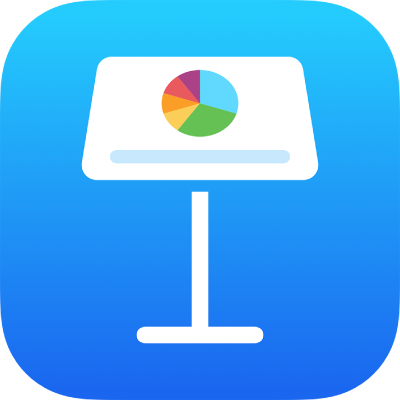
จัดกลุ่มหรือเลิกจัดกลุ่มสไลด์ใน Keynote บน iPad
คุณสามารถสร้างกลุ่มของสไลด์ในแถบนำทางสไลด์ได้โดยเยื้องสไลด์ที่เลือกให้อยู่ด้านล่างของอีกสไลด์หนึ่ง การจัดกลุ่มสามารถช่วยให้คุณจัดระเบียบและจัดเรียงสไลด์ได้อย่างมีประสิทธิภาพมากขึ้น คุณสามารถย้ายสไลด์ที่จัดกลุ่มเป็นชุดและยุบกลุ่มเพื่อให้มีมุมมองที่ดีขึ้นในการจัดระเบียบงานนำเสนอของคุณ ถ้าคุณข้ามสไลด์แรกในกลุ่มที่ยุบ ทั้งกลุ่มจะถูกข้ามเมื่อคุณเล่นงานนำเสนอ
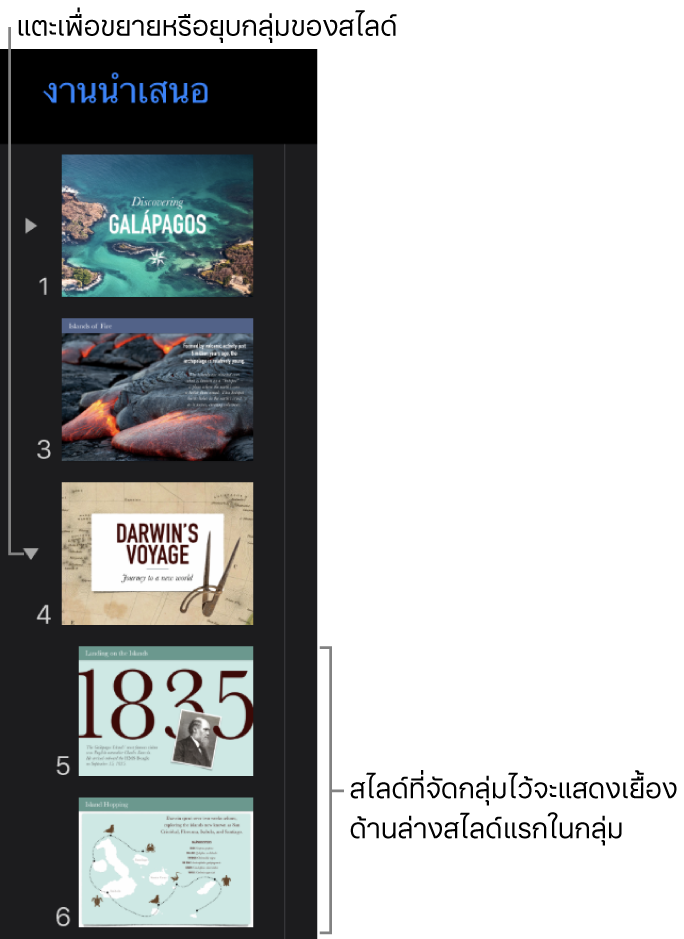
ถ้าคุณไม่เห็นแถบนำทางสไลด์ ให้หนีบนิ้วบนสไลด์เพื่อซูมออก
จัดกลุ่มสไลด์
แตะค้างไว้ที่สไลด์ในแถบนำทางสไลด์จนกว่าสไลด์จะดูเหมือนยกตัวขึ้นมา
ในการเลือกสไลด์หลายสไลด์ ให้แตะค้างไว้ที่สไลด์สไลด์หนึ่ง จากนั้นแตะสไลด์อื่นๆ ด้วยนิ้วอื่น
ลากสไลด์ไปทางขวาจนกว่าจะมีเส้นแสดงขึ้นมาทางซ้าย
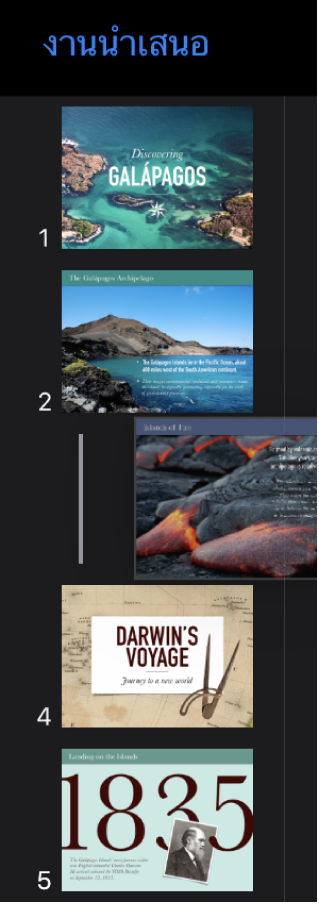
สามารถเยื้องสไลด์เข้ามาได้ลึกถึงหกระดับ แต่คุณสามารถเยื้องสไลด์ที่อยู่ต่อเนื่องกันได้เพียงหนึ่งระดับ
เลิกจัดกลุ่มสไลด์
ในแถบนำทางสไลด์ ให้แตะเพื่อเลือกหนึ่งสไลด์หรือเลือกหลายสไลด์ จากนั้นลากสไลด์เหล่านั้นไปทางซ้ายจนกว่าจะไม่เยื้องอีกต่อไป